Er zijn dagen dat u uw OneNote-bestanden niet kunt bereiken omdat de app wacht tot een ander apparaat klaar is met het uploaden van uw notities. Als dat gebeurt, kunt u niets met die pagina's doen. Laten we eens kijken hoe u deze situatie kunt ontgrendelen.
Onenote wacht op een ander apparaat om uw notities te uploaden
OneNote online gebruiken
Als snelle oplossing start u uw browser en logt u in op uw OneNote-account. Controleer of u toegang hebt tot uw notities vanuit de webversie van OneNote. Het belangrijkste is dat u controleert of u met die aantekeningen kunt doen wat u wilt.
Als u bovendien op een ander apparaat met OneNote bent verbonden, logt u uit bij dat apparaat. Als u uw OneNote-account op twee apparaten gebruikt, kunnen bepaalde secties soms vastlopen in een synchronisatielus.
De app repareren en resetten
Als specifieke installatiebestanden beschadigd zijn geraakt, kunt u uw OneNote-app snel repareren of resetten. Misschien werkt de app zelf niet goed en heeft hij meer tijd nodig om je notities te uploaden.
- Navigeren naar Instellingen → Apps en functies.
- Selecteer OneNote en klik op Geavanceerde mogelijkheden.
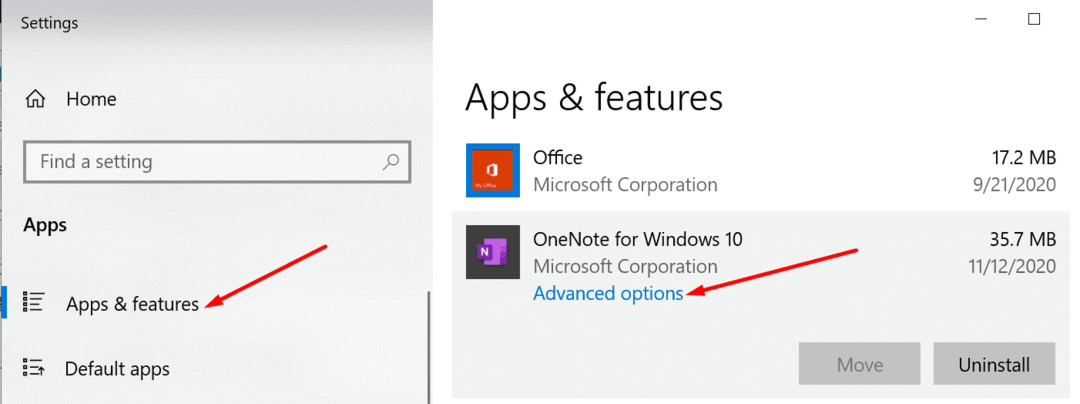
- Selecteer vervolgens de Reparatie optie en controleer of het probleem is verdwenen.

- Als het aanhoudt, klikt u op de Resetten om uw OneNote-app opnieuw in te stellen.
Controleer bovendien of er een nieuwere versie van de OneNote-app is en werk de app bij. Vergeet niet ook uw Windows 10-versie bij te werken. Het installeren van de nieuwste updates lost dit soort problemen vaak op.
Een nieuwe sectie maken
Als u of een andere gebruiker toegang heeft tot het problematische gedeelte, kopieert u de inhoud en plakt u deze in een nieuw gebied. Druk vervolgens op Shift+F9 om uw notitieblok handmatig te synchroniseren. Controleer of er een voortgangsbalk op het scherm verschijnt en wacht tot deze klaar is. U kunt dan het oude gedeelte verwijderen en verder werken aan het nieuwe.
Aanvullende oplossingen
Als de fout zich blijft voordoen, maakt u de prullenbak van uw notebook leeg. Klik op de Geschiedenis tabblad en selecteer de Prullenbak voor notebooks. Verwijder de problematische sectie en controleer de resultaten.
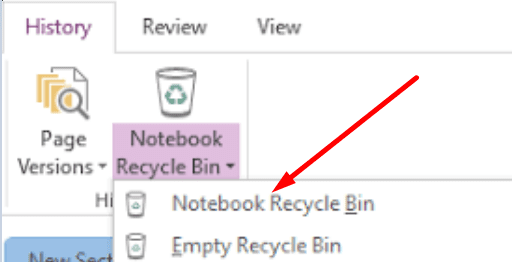
Als u een VPN gebruikt, schakelt u de tool uit en controleert u of u nog moet wachten tot een ander apparaat klaar is met het uploaden van de notities. Als u een werk- of schoolaccount gebruikt dat wordt beheerd door een IT-beheerder, neemt u contact met hen op om u verder te helpen met uw probleem. Er is mogelijk een toestemmingsprobleem met uw account.
Conclusie
Samenvattend, als OneNote wacht op een ander apparaat om uw notities te uploaden, controleer dan of u toegang hebt tot de inhoud op een ander apparaat. Kopieer en plak de notities indien mogelijk in een nieuwe sectie. Als niets werkte, repareer of reset dan uw OneNote-app.
Hoe vaak bent u deze OneNote-fout tegengekomen? Lukt het je om het elke keer op te lossen? Deel uw mening in de opmerkingen hieronder.